|
Mac OS X 10.6での設定方法
| Mac OS X(v10.6)のPPPoE機能を利用したかっとび ひかりoneの設定方法をご案内いたします。 |


| |
画面左上アップルメニューから「システム環境設定」を選択します。
| |
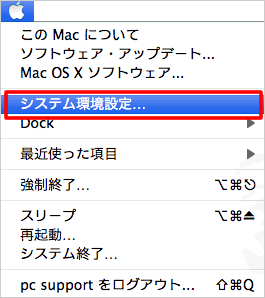 |
 |
| |
「システム環境設定」の画面が表示されます。
「インターネットとネットワーク」の中から「ネットワーク」アイコンをクリックします。
| ※ |
画面内に「ネットワーク」アイコンがない場合は、「すべてを表示」ボタンをクリックしてください。 |
|
|
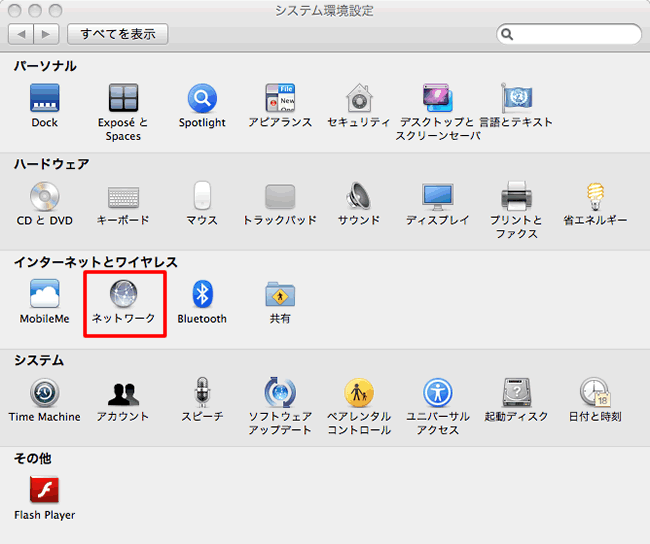
|
 |
| |
「ネットワーク」の画面が表示されます。
「ネットワーク環境」から「ネットワーク環境を編集...」を選択します。 |
|
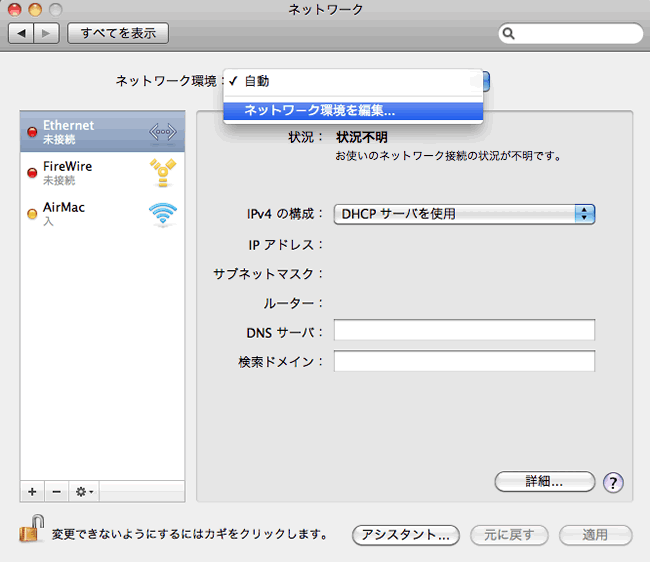 |
 |
| |
表示された「ネットワーク環境」の画面左下の「+」ボタンをクリックします。 |
|
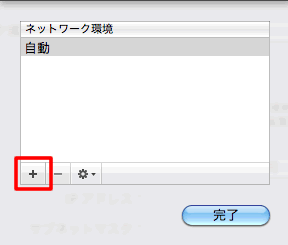 |
 |
| |
| 1) |
表示された画面に「iTSCOM」と入力します。(任意の名前で構いません。) |
| 2) |
「完了」ボタンをクリックします。 |
|
|
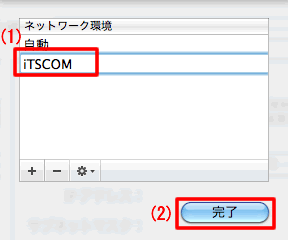 |
 |
| |
「ネットワーク」の画面に戻ります。
「ネットワーク環境」から「iTSCOM」を選択します。
|
|
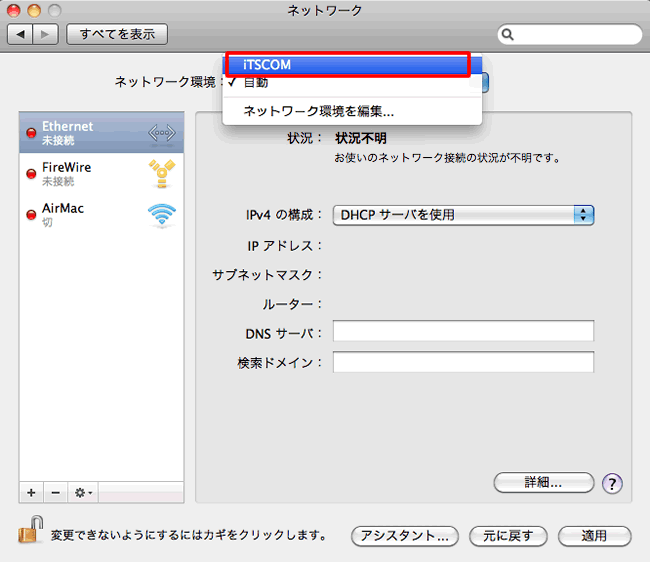 |
 |
| |
| 1) |
画面左側の「Ethernet」を選択します。 |
| 2) |
「IPv4の構成」から「PPPoEサービスを作成...」を選択します。 |
|
|
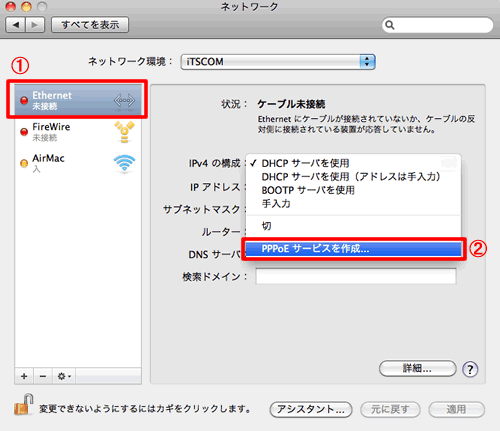 |
 |
| |
| 1) |
表示された画面の「サービス名」に「ひかりone」と入力します。(任意の名前で構いません。) |
| 2) |
「完了」ボタンをクリックします。 |
|
|
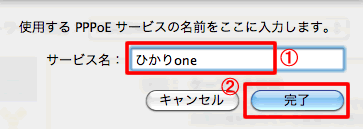 |
 |
| |
表示された画面に以下のように設定します。
| 1) |
アカウント名 |
「ひかりone認証ID(TEPCO ひかり認証ID)」を入力します。
例) a0000000@a01.itscom.net |
| 2) |
パスワード |
「アクセスアカウントパスワード」を入力します。 |
| 3) |
パスワードを記憶 |
チェックします。 |
| 4) |
メニューバーにPPPoEの状況を表示 |
チェックします。
| ※ |
チェックを入れておくと、メニューバーに接続状況を表すアイコンが表示され、接続状況などを確認することができます。 |
|
| 5) |
設定が完了したら、「詳細...」ボタンをクリックします。 |
|
|
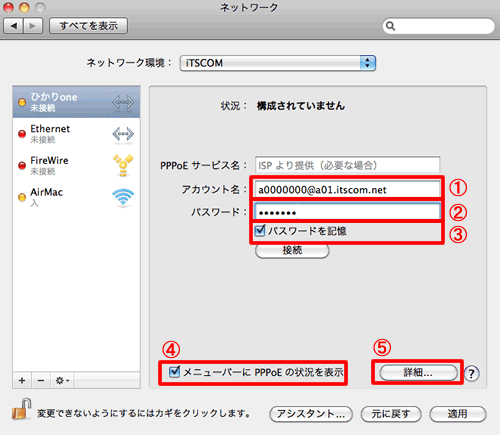 |
 |
| |
| 1) |
「TCP/IP」タブをクリックします。 |
| 2) |
「IPv4の構成」から「PPPを使用」を選択します。 |
|
|
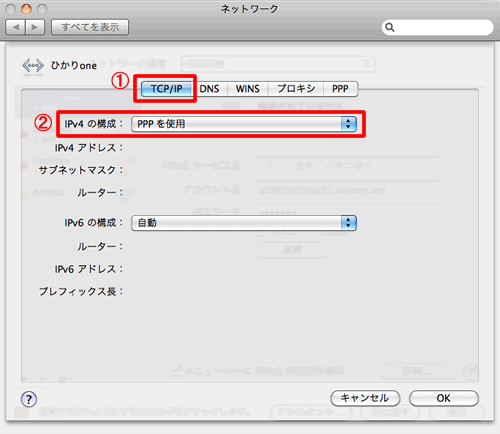 |
 |
| |
| 1) |
「PPP」タブをクリックします。 |
| 2) |
「PPPエコーパケットを送信」をチェックします。
そのほかの項目につきましては、お客さま任意の設定を行ってください。 |
| ※ |
「必要なときに自動的に接続」をチェックした場合、Webブラウザなどの起動により、インターネットに自動接続します。 |
| 3) |
「OK」ボタンをクリックします。 |
|
|
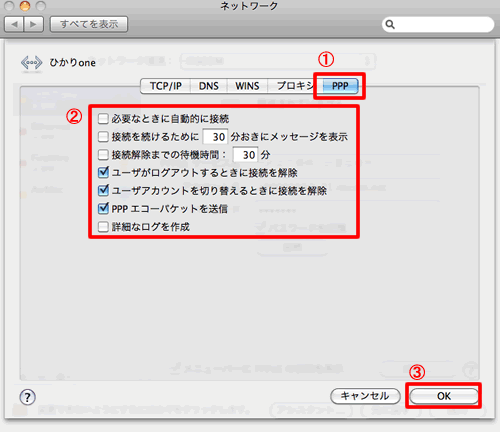 |
 |
| |
「ネットワーク」の画面に戻ります。
「適用」ボタンをクリックして、画面を閉じます。 |
|
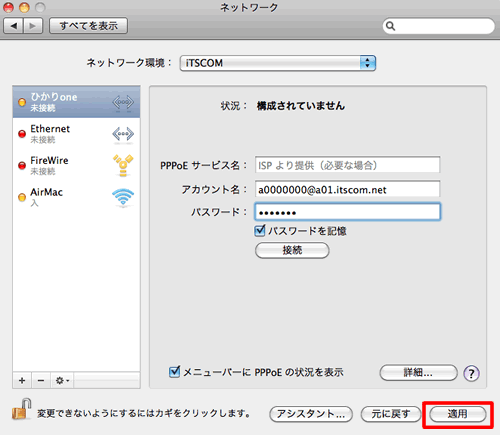 |
| |
以上で設定は完了です。 |
|
 |
| |
メニューバーの<…>をクリックし、メニューを表示して、「接続」を選択します。 |
|
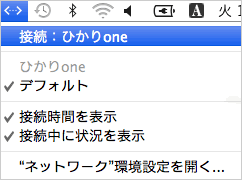 |
 |
| |
メニューバーの<…>をクリックて、メニューを表示して、「接続解除」を選択します。 |
|
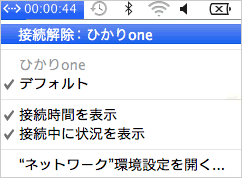 |
|